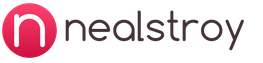ವಿಶಿಷ್ಟವಾದ ಸಂರಚನೆಗಾಗಿ ಬಾಹ್ಯ ಸಂಸ್ಕರಣೆಯನ್ನು ಹೇಗೆ ರಚಿಸುವುದು. ಡೇಟಾಬೇಸ್ಗೆ ಬಾಹ್ಯ ಸಂಸ್ಕರಣೆಯನ್ನು ಸೇರಿಸಲಾಗುತ್ತಿದೆ ಬಾಹ್ಯ ಸಂಸ್ಕರಣಾ ನಿಯತಾಂಕಗಳು 1 ಸೆ 8.3
ಮೇಲಿನ ಮೆನುಗೆ ಹೋಗಿ ಸೇವೆ->->.
ಬಾಹ್ಯ ಸಂಸ್ಕರಣಾ ಡೈರೆಕ್ಟರಿ ಪಟ್ಟಿ ಫಾರ್ಮ್ ಕಾಣಿಸಿಕೊಳ್ಳುತ್ತದೆ. ಮೇಲಿನ ಮೆನುವಿನಲ್ಲಿ ಬಟನ್ ಒತ್ತಿರಿ ಸೇರಿಸಿ.

ಆಡ್ ನ್ಯೂ ಆಬ್ಜೆಕ್ಟ್ ಫಾರ್ಮ್ ಕಾಣಿಸುತ್ತದೆ. ತೆರೆದ ಬಟನ್ ಅನ್ನು ಕ್ಲಿಕ್ ಮಾಡಿ ಮತ್ತು ಬಯಸಿದ ಪ್ರಕ್ರಿಯೆಯೊಂದಿಗೆ ಫೈಲ್ ಅನ್ನು ಆಯ್ಕೆ ಮಾಡಿ. ನೀವು ಬಯಸಿದ ಫೈಲ್ ಅನ್ನು ಆಯ್ಕೆ ಮಾಡಿದ ನಂತರ, ಅಗತ್ಯವಿದ್ದರೆ, ಸಂಸ್ಕರಣೆಯ ಹೆಸರನ್ನು ಸೂಚಿಸಿ (ಹೆಸರು ಕ್ಷೇತ್ರ). ಇದರ ನಂತರ, ಮಾಡಿದ ಬದಲಾವಣೆಗಳನ್ನು ಉಳಿಸಲು ನೀವು ಸರಿ ಕ್ಲಿಕ್ ಮಾಡಬೇಕಾಗುತ್ತದೆ.

ಇದರ ನಂತರ, ಡೈರೆಕ್ಟರಿ ಐಟಂ ಅನ್ನು ರಚಿಸುವ ವಿಂಡೋ ಮುಚ್ಚುತ್ತದೆ ಮತ್ತು ನಿಮ್ಮನ್ನು ಪಟ್ಟಿ ಫಾರ್ಮ್ಗೆ ಹಿಂತಿರುಗಿಸಲಾಗುತ್ತದೆ, ಅದು ಈಗಾಗಲೇ ಹೊಸ ಸಂಸ್ಕರಣೆಯನ್ನು ಒಳಗೊಂಡಿದೆ.

ಅಷ್ಟೆ! ಸಂರಚನೆಗೆ ಸಂಸ್ಕರಣೆಯನ್ನು ಸೇರಿಸುವ ಪ್ರಕ್ರಿಯೆಯು ಪೂರ್ಣಗೊಂಡಿದೆ. ಈ ಪ್ರಕ್ರಿಯೆಯನ್ನು ನಂತರ ತೆರೆಯಲು, ಹಳೆಯ ಮಾರ್ಗದಲ್ಲಿ ಹೋಗಿ: ಸೇವೆ->ಹೆಚ್ಚುವರಿ ವರದಿಗಳು ಮತ್ತು ಪ್ರಕ್ರಿಯೆ->ಹೆಚ್ಚುವರಿ ಬಾಹ್ಯ ಸಂಸ್ಕರಣೆ.
BP 3.0, ZUP 3.0, UT 11, ERP 2.0.
1C ಗಾಗಿ ಬಾಹ್ಯ ಪ್ರಕ್ರಿಯೆ: ಎಂಟರ್ಪ್ರೈಸ್ 8 ಹಲವಾರು ವಿಧಗಳಲ್ಲಿ ಬರುತ್ತದೆ. ಈ ಸೂಚನೆಯಲ್ಲಿ, ನಿರ್ದಿಷ್ಟ ವಸ್ತುಗಳನ್ನು ಭರ್ತಿ ಮಾಡಲು ಗುಂಪು ಮಾರ್ಪಾಡು ಮತ್ತು ಸಂಸ್ಕರಣೆಗಾಗಿ ಸಂಸ್ಕರಣೆಯನ್ನು ಹೇಗೆ ಲಗತ್ತಿಸುವುದು ಎಂದು ನಾನು ನಿಮಗೆ ತೋರಿಸುತ್ತೇನೆ.
ಮೊದಲ ಪ್ರಕರಣಕ್ಕಾಗಿ, ಎಕ್ಸೆಲ್ನಿಂದ ನಾಮಕರಣ ಡೈರೆಕ್ಟರಿಯನ್ನು ಭರ್ತಿ ಮಾಡಲು ನಾವು ಪ್ರಕ್ರಿಯೆಯನ್ನು ಸೇರಿಸುತ್ತೇವೆ.
ಕಾರ್ಯಕ್ರಮದ ಸೂಕ್ತ ವಿಭಾಗಕ್ಕೆ ಹೋಗೋಣ:

ಹೆಚ್ಚುವರಿ ವರದಿಗಳು ಮತ್ತು ಸಂಸ್ಕರಣೆಗಳನ್ನು ಬಳಸಲು ಫ್ಲ್ಯಾಗ್ ಅನ್ನು ಹೊಂದಿಸುವುದು ಅವಶ್ಯಕ ಬಾಹ್ಯ ವಸ್ತುಗಳ ಪಟ್ಟಿಗೆ ಹೈಪರ್ಲಿಂಕ್ ಅನ್ನು ಅನುಸರಿಸಿ:
ಪಟ್ಟಿಯಲ್ಲಿ ಕ್ಲಿಕ್ ಮಾಡಿ ರಚಿಸಿ:

ತೆರೆಯುವ ಸಂವಾದ ಪೆಟ್ಟಿಗೆಯಲ್ಲಿ, ಪ್ರಕ್ರಿಯೆಗಾಗಿ ಬಯಸಿದ ಫೈಲ್ ಅನ್ನು ಆಯ್ಕೆ ಮಾಡಿ:

ಪ್ರೋಗ್ರಾಂನಲ್ಲಿ ಹೊಸ ಬಾಹ್ಯ ವಸ್ತುವಿನ ಕಾರ್ಡ್ ಅನ್ನು ಭರ್ತಿ ಮಾಡಲಾಗಿದೆ, ಅದನ್ನು ಕಾನ್ಫಿಗರ್ ಮಾಡಲು ಮಾತ್ರ ಉಳಿದಿದೆ ವಸತಿ(ಪ್ರೋಗ್ರಾಂನ ವಿಭಾಗಗಳು ಇದರಿಂದ ಸಂಸ್ಕರಣೆ ಲಭ್ಯವಿರುತ್ತದೆ):

ನಿಯೋಜನೆಗಾಗಿ ಅನಿಯಂತ್ರಿತ ವಿಭಾಗವನ್ನು (ಅಥವಾ ಹಲವಾರು) ಆಯ್ಕೆಮಾಡಿ:

ಬಾಹ್ಯ ವಸ್ತು ಕಾರ್ಡ್ ಅನ್ನು ಬರೆಯಿರಿ ಮತ್ತು ಮುಚ್ಚಿ:

ಈಗ ಇಂಟರ್ಫೇಸ್ನಿಂದ ಸಂಸ್ಕರಣೆಯನ್ನು ತೆರೆಯೋಣ:

ಪಟ್ಟಿ ಖಾಲಿಯಾಗಿದೆ, ಕ್ಲಿಕ್ ಮಾಡಿ ಪಟ್ಟಿಯನ್ನು ಕಸ್ಟಮೈಸ್ ಮಾಡಿ:

ನಮ್ಮ ಸಂಸ್ಕರಣೆಯನ್ನು ಆರಿಸಿ:

ಇದು ಈಗ ಆಯ್ಕೆಗೆ ಲಭ್ಯವಿದೆ. ಸಂಸ್ಕರಣೆಯನ್ನು ತೆರೆಯಲು, ನೀವು ಕ್ಲಿಕ್ ಮಾಡಬೇಕಾಗುತ್ತದೆ ಕಾರ್ಯಗತಗೊಳಿಸಿ:

ನಿರ್ದಿಷ್ಟ ವಸ್ತುಗಳನ್ನು ಭರ್ತಿ ಮಾಡಲು (ಮಾರ್ಪಡಿಸಲು) ಹೇಗೆ ಪ್ರಕ್ರಿಯೆಗೊಳಿಸಲಾಗುತ್ತದೆ ಎಂಬುದನ್ನು ಈಗ ನೋಡೋಣ. ಉದಾಹರಣೆಗೆ, ಡೈರೆಕ್ಟರಿಗಳು ಅಥವಾ ಸಿಸ್ಟಮ್ ಡಾಕ್ಯುಮೆಂಟ್ಗಳ ಆಯ್ದ ಅಂಶಗಳಿಗೆ ಸ್ಕ್ಯಾನ್ಗಳನ್ನು ಲಗತ್ತಿಸುವ ಬಾಹ್ಯ ಸಂಸ್ಕರಣೆಯನ್ನು ತೆಗೆದುಕೊಳ್ಳೋಣ. ಅಂತಹ ಸಂಸ್ಕರಣೆಯನ್ನು ಸೇರಿಸುವ ಪ್ರಾರಂಭವು ಹಿಂದಿನ ಆಯ್ಕೆಯಿಂದ ಭಿನ್ನವಾಗಿರುವುದಿಲ್ಲ. ವ್ಯತ್ಯಾಸವೆಂದರೆ ಈ ಸಂದರ್ಭದಲ್ಲಿ ಸ್ಥಳವು ಸ್ವಯಂಚಾಲಿತವಾಗಿ ತುಂಬಿರುತ್ತದೆ (ಮತ್ತು ಪ್ರೋಗ್ರಾಂ ವಿಭಾಗದಿಂದ ಅಲ್ಲ, ಆದರೆ ಡೇಟಾಬೇಸ್ ವಸ್ತುಗಳ ಪ್ರಕಾರಗಳಿಂದ):

ಬಯಸಿದಲ್ಲಿ, ನಿಯೋಜನೆ ಪಟ್ಟಿಯನ್ನು ಸರಿಹೊಂದಿಸಬಹುದು ( ಹೆಚ್ಚುವರಿ ನಿಯೋಜನೆಯನ್ನು ಸೇರಿಸಬೇಡಿ, ಆದರೆ ಅನಗತ್ಯವನ್ನು ತೆಗೆದುಹಾಕಿ):

ಬದಲಾವಣೆಯನ್ನು ಸ್ವೀಕರಿಸಲು, ಬಾಹ್ಯ ವಸ್ತುವಿನ ಕಾರ್ಡ್ ಅನ್ನು ಸಹ ಬರೆಯಬೇಕು.
ಸಂಸ್ಕರಣೆಯನ್ನು ಬಳಸಲು, ನೀವು ನಿರ್ದಿಷ್ಟ ಡೇಟಾಬೇಸ್ ಆಬ್ಜೆಕ್ಟ್ಗೆ ಹೋಗಬೇಕಾಗುತ್ತದೆ (ನಿಯೋಜನೆ ಪಟ್ಟಿಯಿಂದ), ಕ್ಲಿಕ್ ಮಾಡಿ ಭರ್ತಿ ಮಾಡಿಆಜ್ಞಾ ಫಲಕದಲ್ಲಿ ಮತ್ತು ಆಜ್ಞೆಯನ್ನು ಆಯ್ಕೆಮಾಡಿ:
ಕಾನ್ಫಿಗರೇಶನ್ ವಿಭಾಗ: ಅಪ್ಲಿಕೇಶನ್ ಆಬ್ಜೆಕ್ಟ್ಸ್
ನಾನು ಈಗಿನಿಂದಲೇ ಕಾಯ್ದಿರಿಸುತ್ತೇನೆ: ಅಭಿವೃದ್ಧಿಪಡಿಸಿದ ಸಂರಚನೆಗಳಿಗೆ ಈ ವಸ್ತುವು ಹೆಚ್ಚು ಸೂಕ್ತವಾಗಿದೆ ನಿಯಂತ್ರಿತ ರೂಪಗಳು. ಅದೇನೇ ಇದ್ದರೂ ಸಾಮಾನ್ಯ ತತ್ವಗಳುಎಲ್ಲಾ ರೂಪಗಳಿಗೂ ಒಂದೇ.
ಬಾಹ್ಯ ಪ್ರಕ್ರಿಯೆ ಅಥವಾ ವರದಿಯನ್ನು ರಚಿಸಲು, ನೀವು ಫೈಲ್/ಹೊಸ ಮೆನುವನ್ನು ಆಯ್ಕೆ ಮಾಡಬೇಕಾಗುತ್ತದೆ ಮತ್ತು ಪ್ರಕ್ರಿಯೆ ಅಥವಾ ವರದಿಯ ಪ್ರಕಾರವನ್ನು ಆಯ್ಕೆ ಮಾಡಬೇಕಾಗುತ್ತದೆ. ಸಂಸ್ಕರಣೆಯನ್ನು ರಚಿಸಿದ ನಂತರ, ತಾತ್ವಿಕವಾಗಿ ನೀವು ಅದನ್ನು ಈಗಾಗಲೇ ಬಳಸಬಹುದು. ಆದರೆ ಹೆಚ್ಚುವರಿ ಸಂಸ್ಕರಣೆ ಅಥವಾ ವರದಿಯಾಗಿ ಪ್ರಮಾಣಿತ ಕಾನ್ಫಿಗರೇಶನ್ಗೆ ಸಂಪರ್ಕಿಸಲು, ಇದು ಸಾಕಾಗುವುದಿಲ್ಲ.
ಇದನ್ನು ಮಾಡಲು, ನೀವು ಸಂಸ್ಕರಣಾ ಮಾಡ್ಯೂಲ್ನಲ್ಲಿ ಹಲವಾರು ಕಾರ್ಯವಿಧಾನಗಳನ್ನು ನೋಂದಾಯಿಸಿಕೊಳ್ಳಬೇಕು. ಸಂರಚನೆಯು ಯಾವ ರೀತಿಯ ಸಂಸ್ಕರಣೆಯಾಗಿದೆ (ಸಂಸ್ಕರಣೆ, ವರದಿ, ಮುದ್ರಿತ ರೂಪ, ಕೋಷ್ಟಕ ವಿಭಾಗವನ್ನು ಭರ್ತಿ ಮಾಡುವುದು, ಇತ್ಯಾದಿ) ಎಂಬುದನ್ನು ನೀವು ತಿಳಿಸುತ್ತೀರಿ ಎಂಬ ಅಂಶಕ್ಕೆ ಅವುಗಳ ಸಾಮಾನ್ಯ ಅರ್ಥವು ಕುದಿಯುತ್ತದೆ ಮತ್ತು ಅದು ಯಾವ ಉಪವ್ಯವಸ್ಥೆಯಲ್ಲಿ ಇರಬೇಕೆಂದು ನೀವು ಸೂಚಿಸುತ್ತೀರಿ.
ಈ ಕೋಡ್ ಅನ್ನು ಕೆಳಗೆ ನೀಡಲಾಗಿದೆ. ನಿಮ್ಮ ಪ್ರಕ್ರಿಯೆಗಾಗಿ ನೀವು ಹಲವಾರು ನಿಯತಾಂಕಗಳನ್ನು ಬದಲಾಯಿಸಬೇಕಾಗಿದೆ.
ಒಳ್ಳೆಯದು, ಮೊದಲನೆಯದಾಗಿ, ಇದು ಸಂಸ್ಕರಣೆಯ ಆವೃತ್ತಿ ಮತ್ತು ಹೆಸರು, ಹಾಗೆಯೇ ಆಜ್ಞೆಯ ಹೆಸರು. ನಾನು ಈಗಾಗಲೇ ಬರೆದಂತೆ, ಅದು ಇರುವ ಉಪವ್ಯವಸ್ಥೆಯನ್ನು ಅಥವಾ ನಿರ್ದಿಷ್ಟ ವಸ್ತುವನ್ನು (ಡೈರೆಕ್ಟರಿ, ಡಾಕ್ಯುಮೆಂಟ್) ನೀವು ಸೂಚಿಸಬೇಕು.
ಸಂಸ್ಕರಣೆಯ ಪ್ರಕಾರ ಮತ್ತು ಬಳಕೆಯ ವಿಧಾನವೂ ಸಹ. ಡೇಟಾಬೇಸ್ನಲ್ಲಿ ಬದಲಾವಣೆಗಳನ್ನು ಮಾಡಲು ಸುರಕ್ಷಿತ ಮೋಡ್ ಅನುಮತಿಸುವುದಿಲ್ಲ.
ಕಾರ್ಯ ಮಾಹಿತಿOnExternalProcessing() ರಫ್ತು
// ವೇರಿಯೇಬಲ್ ಅನ್ನು ಘೋಷಿಸೋಣ ಅದರಲ್ಲಿ ನಾವು ಅಗತ್ಯ ಡೇಟಾವನ್ನು "ಹೊರಗೆ" ಉಳಿಸುತ್ತೇವೆ ಮತ್ತು ಹಿಂತಿರುಗಿಸುತ್ತೇವೆ
ನೋಂದಣಿ ನಿಯತಾಂಕಗಳು = ಹೊಸ ರಚನೆ;
// ನಮಗೆ ಅಗತ್ಯವಿರುವ ಮತ್ತೊಂದು ವೇರಿಯೇಬಲ್ ಅನ್ನು ಕೆಳಗೆ ಘೋಷಿಸೋಣ
ArrayDestinations = ಹೊಸ ಅರೇ;
// ನಾವು ಸೂಚಿಸಬೇಕಾದ ಮೊದಲ ಪ್ಯಾರಾಮೀಟರ್ ಸಿಸ್ಟಮ್ ಯಾವ ರೀತಿಯ ಸಂಸ್ಕರಣೆಯನ್ನು ನೋಂದಾಯಿಸಬೇಕು.
// ಮಾನ್ಯ ವಿಧಗಳು: ಹೆಚ್ಚುವರಿ ಪ್ರಕ್ರಿಯೆ, ಹೆಚ್ಚುವರಿ ವರದಿ, ಭರ್ತಿ ಮಾಡುವ ವಸ್ತು, ವರದಿ, ಪ್ರಿಂಟ್ಫಾರ್ಮ್, ಲಿಂಕ್ಡ್ ಆಬ್ಜೆಕ್ಟ್ಗಳನ್ನು ರಚಿಸುವುದು
ನೋಂದಣಿ ನಿಯತಾಂಕಗಳು.ಇನ್ಸರ್ಟ್ ("ವೀಕ್ಷಣೆ", "ಹೆಚ್ಚುವರಿ ಪ್ರಕ್ರಿಯೆ");
// ಈಗ ನಾವು ನಮ್ಮ VPF ಅನ್ನು ಯಾವುದಕ್ಕೆ ಸಂಪರ್ಕಿಸಲಾಗುವುದು ಎಂಬುದಕ್ಕೆ ಹೆಸರುಗಳ ರಚನೆಯ ರೂಪದಲ್ಲಿ ರವಾನಿಸಬೇಕಾಗಿದೆ
// ನೀವು ಈ ಕೆಳಗಿನ ರೂಪದಲ್ಲಿ ಹೆಸರನ್ನು ಹೊಂದಿಸಬಹುದು ಎಂಬುದನ್ನು ನೆನಪಿನಲ್ಲಿಡಿ: ಡಾಕ್ಯುಮೆಂಟ್.* - ಈ ಸಂದರ್ಭದಲ್ಲಿ, ಪ್ರಕ್ರಿಯೆಯು ಸಿಸ್ಟಮ್ನಲ್ಲಿರುವ ಎಲ್ಲಾ ದಾಖಲೆಗಳಿಗೆ ಸಂಪರ್ಕಗೊಳ್ಳುತ್ತದೆ,
// ಇದು VPF ಕಾರ್ಯವಿಧಾನವನ್ನು ಬೆಂಬಲಿಸುತ್ತದೆ
ನಿಯೋಜನೆಗಳ ಅರೇ. ಸೇರಿಸಿ ("ಉಪವ್ಯವಸ್ಥೆಗಳು.ನಿಯಂತ್ರಿತ ಲೆಕ್ಕಪತ್ರ ನಿರ್ವಹಣೆ");
ನೋಂದಣಿ ನಿಯತಾಂಕಗಳು.ಇನ್ಸರ್ಟ್("ಗಮ್ಯಸ್ಥಾನ", ಗಮ್ಯಸ್ಥಾನದ ಅರೇ);
// ಈಗ ಬಾಹ್ಯ ಸಂಸ್ಕರಣಾ ಡೈರೆಕ್ಟರಿಯಲ್ಲಿ VPF ಅನ್ನು ನೋಂದಾಯಿಸುವ ಹೆಸರನ್ನು ಹೊಂದಿಸೋಣ
ನೋಂದಣಿ ನಿಯತಾಂಕಗಳು.ಇನ್ಸರ್ಟ್ ("ಹೆಸರು", "ರಿಜಿಸ್ಟರ್ ಮೂಲಕ ಋಣಾತ್ಮಕ ಸಮತೋಲನಗಳ ವಿಶ್ಲೇಷಣೆ");
// ಸುರಕ್ಷಿತ ಮೋಡ್ ಅನ್ನು ಬಳಸಲು ಸಂಸ್ಕರಣೆಯ ಹಕ್ಕನ್ನು ಹೊಂದಿಸಿ. ಹೆಚ್ಚಿನ ವಿವರಗಳನ್ನು ಪ್ಲಾಟ್ಫಾರ್ಮ್ ಸಹಾಯದಲ್ಲಿ ಕಾಣಬಹುದು (SetSafeMode ವಿಧಾನ)
ನೋಂದಣಿ ನಿಯತಾಂಕಗಳು.ಇನ್ಸರ್ಟ್("ಸೇಫ್ ಮೋಡ್", ಟ್ರೂ);
// ಮುಂದಿನ ಎರಡು ನಿಯತಾಂಕಗಳು ಹೆಚ್ಚು ಮಾಹಿತಿ ಪಾತ್ರವನ್ನು ವಹಿಸುತ್ತವೆ, ಅಂದರೆ. ಇದನ್ನು ಬಳಕೆದಾರರು ಪ್ರಕ್ರಿಯೆಗಾಗಿ ಮಾಹಿತಿಯಲ್ಲಿ ನೋಡುತ್ತಾರೆ
ನೋಂದಣಿ ನಿಯತಾಂಕಗಳು.ಇನ್ಸರ್ಟ್("ಆವೃತ್ತಿ", "1.0");
ನೋಂದಣಿ ನಿಯತಾಂಕಗಳು.ಇನ್ಸರ್ಟ್ ("ಮಾಹಿತಿ", "ರೆಜಿಸ್ಟರ್ಗಳಿಂದ ಋಣಾತ್ಮಕ ಸಮತೋಲನಗಳ ವಿಶ್ಲೇಷಣೆ");
// ಆಜ್ಞೆಗಳ ಕೋಷ್ಟಕವನ್ನು ರಚಿಸಿ (ಕೆಳಗಿನ ವಿವರಗಳನ್ನು ನೋಡಿ)
CommandTable = GetCommandTable();
// ಟೇಬಲ್ಗೆ ಆಜ್ಞೆಯನ್ನು ಸೇರಿಸಿ
ಆಜ್ಞೆಯನ್ನು ಸೇರಿಸಿ(ಟೇಬಲ್ ಆಫ್ ಕಮಾಂಡ್ಸ್, "ರೆಜಿಸ್ಟರ್ಗಳಿಂದ ಋಣಾತ್ಮಕ ಬ್ಯಾಲೆನ್ಸ್ಗಳ ವಿಶ್ಲೇಷಣೆ", "ರೆಜಿಸ್ಟರ್ಗಳಿಂದ ಋಣಾತ್ಮಕ ಬ್ಯಾಲೆನ್ಸ್ಗಳ ವಿಶ್ಲೇಷಣೆ", "ಓಪನಿಂಗ್ ಫಾರ್ಮ್");
// ಪ್ರಕ್ರಿಯೆ ನೋಂದಣಿ ನಿಯತಾಂಕಗಳಿಗೆ ಆಜ್ಞೆಗಳ ಕೋಷ್ಟಕವನ್ನು ಉಳಿಸಿ
ನೋಂದಣಿ ನಿಯತಾಂಕಗಳು.ಇನ್ಸರ್ಟ್ ("ಕಮಾಂಡ್ಗಳು", ಕಮಾಂಡ್ಟೇಬಲ್);
// ಈಗ ನಮ್ಮ ನಿಯತಾಂಕಗಳನ್ನು ಸಿಸ್ಟಮ್ಗೆ ಹಿಂತಿರುಗಿಸೋಣ
ರಿಟರ್ನ್ ರಿಜಿಸ್ಟ್ರೇಶನ್ ಪ್ಯಾರಾಮೀಟರ್ಗಳು;
ಅಂತ್ಯಕ್ರಿಯೆ
ಫಂಕ್ಷನ್ GetTableCommand()
// ಖಾಲಿ ಕಮಾಂಡ್ ಟೇಬಲ್ ಮತ್ತು ಅದರಲ್ಲಿ ಕಾಲಮ್ಗಳನ್ನು ರಚಿಸಿ
ಆದೇಶಗಳು = ಹೊಸ ಮೌಲ್ಯಪಟ್ಟಿ;
// ಮುದ್ರಿತ ರೂಪದ ವಿವರಣೆಯು ಬಳಕೆದಾರರಿಗೆ ಹೇಗಿರುತ್ತದೆ
Commands.Columns.Add("View", NewTypeDescription("Row"));
// ನಮ್ಮ ವಿನ್ಯಾಸದ ಹೆಸರು, ಇದರಿಂದ ನಾವು ಪ್ರಿಂಟ್ ಪ್ರಕ್ರಿಯೆಯಲ್ಲಿ ಕರೆಯಲಾದ ಆಜ್ಞೆಯನ್ನು ಪ್ರತ್ಯೇಕಿಸಬಹುದು
Commands.Columns.Add("Identifier", New TypeDescription("String"));
// ಇದು ಸಂಸ್ಕರಣಾ ಆಜ್ಞೆಯನ್ನು ಹೇಗೆ ಕರೆಯಬೇಕು ಎಂಬುದನ್ನು ಹೊಂದಿಸುತ್ತದೆ
// ಸಂಭವನೀಯ ಆಯ್ಕೆಗಳು:
// - ಓಪನಿಂಗ್ ಫಾರ್ಮ್ - ಈ ಸಂದರ್ಭದಲ್ಲಿ, ಐಡೆಂಟಿಫೈಯರ್ ಕಾಲಮ್ ಸಿಸ್ಟಮ್ ತೆರೆಯುವ ಫಾರ್ಮ್ನ ಹೆಸರನ್ನು ಸೂಚಿಸಬೇಕು
// - CallClientMethod - ಪ್ರೊಸೆಸಿಂಗ್ ಫಾರ್ಮ್ ಮಾಡ್ಯೂಲ್ನಿಂದ ಕ್ಲೈಂಟ್ ರಫ್ತು ವಿಧಾನವನ್ನು ಕರೆ ಮಾಡಿ
// - ಕರೆ ಸರ್ವರ್ಮೆಥಡ್ - ಪ್ರೊಸೆಸಿಂಗ್ ಆಬ್ಜೆಕ್ಟ್ ಮಾಡ್ಯೂಲ್ನಿಂದ ಸರ್ವರ್ ರಫ್ತು ವಿಧಾನವನ್ನು ಕರೆ ಮಾಡಿ
Commands.Columns.Add("ಬಳಕೆ", ಹೊಸ ಪ್ರಕಾರದ ವಿವರಣೆ("ಸಾಲು"));
// ಮುಂದಿನ ಪ್ಯಾರಾಮೀಟರ್ ಪ್ರಕ್ರಿಯೆಯ ಕೆಲಸ ಪ್ರಾರಂಭವಾದಾಗ ಮತ್ತು ಕೊನೆಗೊಂಡಾಗ ಅಧಿಸೂಚನೆಯನ್ನು ತೋರಿಸಬೇಕೆ ಎಂದು ನಿರ್ದಿಷ್ಟಪಡಿಸುತ್ತದೆ. ಫಾರ್ಮ್ ಅನ್ನು ತೆರೆಯುವಾಗ ಅರ್ಥವಿಲ್ಲ
Commands.Columns.Add("ShowAlert", NewTypeDescription("Boolean"));
// ಮುದ್ರಿತ ರೂಪಕ್ಕಾಗಿ, ಇದು PrintMXL ಸ್ಟ್ರಿಂಗ್ ಅನ್ನು ಹೊಂದಿರಬೇಕು
Commands.Columns.Add("Modifier", New TypeDescription("Row"));
ರಿಟರ್ನ್ ತಂಡ;
ಅಂತ್ಯಕ್ರಿಯೆ
ಕಾರ್ಯವಿಧಾನ ಆಡ್ಕಮಾಂಡ್ (ಕಮಾಂಡ್ಟೇಬಲ್, ವೀಕ್ಷಣೆ, ಗುರುತಿಸುವಿಕೆ, ಬಳಕೆ, ಶೋಅಲರ್ಟ್ = ತಪ್ಪು, ಮಾರ್ಪಾಡು = "")
// ಪಾಸ್ ಮಾಡಿದ ವಿವರಣೆಯ ಪ್ರಕಾರ ಕಮಾಂಡ್ ಟೇಬಲ್ಗೆ ಆಜ್ಞೆಯನ್ನು ಸೇರಿಸಿ.
// ಪ್ಯಾರಾಮೀಟರ್ಗಳು ಮತ್ತು ಅವುಗಳ ಮೌಲ್ಯಗಳನ್ನು GetCommandTable ಕಾರ್ಯದಲ್ಲಿ ವೀಕ್ಷಿಸಬಹುದು
NewCommand = CommandTable.Add();
NewCommand.View = ವೀಕ್ಷಿಸಿ;
NewCommand.Identifier = Identifier;
NewCommand.Use = ಬಳಕೆ;
NewCommand.ShowAlert = ಶೋಅಲರ್ಟ್;
NewCommand.Modifier = ಪರಿವರ್ತಕ;
1C ಗುಡ್ವಿಲ್ ಕಂಪನಿ ಬ್ಲಾಗ್
ಈ ಲೇಖನದಲ್ಲಿ ಪರಿಗಣಿಸೋಣ ಹಂತ ಹಂತದ ಸೂಚನೆಗಳುನಿರ್ವಹಿಸಲಾದ ಅಪ್ಲಿಕೇಶನ್ ಮೋಡ್ನಲ್ಲಿ 1C 8.3 ರಲ್ಲಿ ಬಾಹ್ಯ ಸಂಸ್ಕರಣೆಯನ್ನು ರಚಿಸಲು, ನಾವು ಅದಕ್ಕೆ ಅನುಗುಣವಾಗಿ ನಿರ್ವಹಿಸಿದ ಫಾರ್ಮ್ಗಳನ್ನು ಬಳಸುತ್ತೇವೆ. ಮತ್ತು ಮುಖ್ಯವಾಗಿ, ಸ್ಟ್ಯಾಂಡರ್ಡ್ ಉಪವ್ಯವಸ್ಥೆಗಳ ಲೈಬ್ರರಿಯಲ್ಲಿ ನಿರ್ಮಿಸಲಾದ 1C ಕಾನ್ಫಿಗರೇಶನ್ಗಳ "ಬಾಹ್ಯ ಸಂಸ್ಕರಣೆ" ಯ ಕಾರ್ಯವಿಧಾನಕ್ಕೆ ಅದನ್ನು ಹೇಗೆ ಸಂಪರ್ಕಿಸುವುದು ಎಂದು ನಾವು ಕಲಿಯುತ್ತೇವೆ ಆವೃತ್ತಿ 2.0 ಮತ್ತು ಹೊಸದು.
ಕಾರ್ಯವು ಈ ಕೆಳಗಿನಂತಿರುತ್ತದೆ: "ಐಟಂ" ಡೈರೆಕ್ಟರಿಯಲ್ಲಿ ಗುಂಪು ಕ್ರಿಯೆಯನ್ನು ನಿರ್ವಹಿಸುವ ಸರಳವಾದ ಬಾಹ್ಯ ಸಂಸ್ಕರಣೆಯನ್ನು ರಚಿಸಲು, ಅವುಗಳೆಂದರೆ, ನಿರ್ದಿಷ್ಟಪಡಿಸಿದ ಐಟಂಗಳ ಗುಂಪಿನ ಆಯ್ದ ವ್ಯಾಟ್ ದರ ಶೇಕಡಾವನ್ನು ಹೊಂದಿಸಿ.
ಪ್ರೋಗ್ರಾಂನಲ್ಲಿ ಬಾಹ್ಯ ಸಂಸ್ಕರಣೆಯ ಕಾರ್ಯವಿಧಾನವನ್ನು ಸಕ್ರಿಯಗೊಳಿಸುವುದು
ಇದನ್ನು ಮಾಡಲು, ನಾವು ತಕ್ಷಣ ಪ್ರೋಗ್ರಾಂನಲ್ಲಿ ಅಗತ್ಯ ಸೆಟ್ಟಿಂಗ್ಗಳನ್ನು ಮಾಡುತ್ತೇವೆ (ನಾವು 1C 8.3 ಕಾನ್ಫಿಗರೇಶನ್ ಅನ್ನು ಪರಿಗಣಿಸುತ್ತಿದ್ದೇವೆ: ನಿರ್ವಹಿಸಿದ ರೂಪಗಳಲ್ಲಿ "ಎಂಟರ್ಪ್ರೈಸ್ ಅಕೌಂಟಿಂಗ್ 3.0").
ಈ ಪೆಟ್ಟಿಗೆಯನ್ನು ಪರಿಶೀಲಿಸುವುದರಿಂದ ಬಾಹ್ಯ ಸಂಸ್ಕರಣೆಯನ್ನು ಬಳಸಲು ನಮಗೆ ಅವಕಾಶ ನೀಡುತ್ತದೆ.
ಉದಾಹರಣೆಯನ್ನು ಬಳಸಿಕೊಂಡು 1C 8.3 ರಲ್ಲಿ ಹೊಸ ಬಾಹ್ಯ ಸಂಸ್ಕರಣೆಯನ್ನು ರಚಿಸುವುದು
ಈಗ ಸಂರಚನಾಕಾರಕ್ಕೆ ಹೋಗೋಣ. "ಫೈಲ್" ಮೆನುವಿನಲ್ಲಿ, "ಹೊಸ..." ಆಯ್ಕೆಮಾಡಿ. ರಚಿಸಬೇಕಾದ ಫೈಲ್ ಪ್ರಕಾರವನ್ನು ಆಯ್ಕೆ ಮಾಡಲು ವಿಂಡೋ ತೆರೆಯುತ್ತದೆ. "ಬಾಹ್ಯ ಪ್ರಕ್ರಿಯೆ" ಆಯ್ಕೆಮಾಡಿ:
ಹೊಸ ಬಾಹ್ಯ ಸಂಸ್ಕರಣಾ ವಿಂಡೋ ತೆರೆಯುತ್ತದೆ. ಈಗಿನಿಂದಲೇ ಅವಳಿಗೆ ಹೆಸರಿಡೋಣ. ಸಂಸ್ಕರಣೆಯನ್ನು ಡಿಸ್ಕ್ಗೆ ಉಳಿಸುವಾಗ ಇದನ್ನು ನೀಡಲಾಗುತ್ತದೆ:
ಹೊಸ ನಿಯಂತ್ರಿತ ಸಂಸ್ಕರಣಾ ಫಾರ್ಮ್ ಅನ್ನು ಸೇರಿಸೋಣ. ಇದು ಸಂಸ್ಕರಣೆಯ ಒಂದು ರೂಪವಾಗಿದೆ ಎಂದು ನಾವು ಸೂಚಿಸುತ್ತೇವೆ ಮತ್ತು ಇದು ಮುಖ್ಯವಾದದ್ದು:
ಫಾರ್ಮ್ನಲ್ಲಿ ನಾವು ಎರಡು ವಿವರಗಳನ್ನು ಹೊಂದಿದ್ದೇವೆ:
ಮೇಲಿನ ಬಲ ವಿಂಡೋದಲ್ಲಿ "ಪ್ರಾಪರ್ಟೀಸ್" ಕಾಲಮ್ನಲ್ಲಿ ನಾವು ವಿವರಗಳನ್ನು ರಚಿಸುತ್ತೇವೆ. ಮೇಲಿನ ಎಡ ವಿಂಡೋಗೆ ಮೌಸ್ನೊಂದಿಗೆ ಅವುಗಳನ್ನು ಎಳೆಯಿರಿ. ಹೊಸ ವಿವರಗಳು ಕೆಳಗಿನ ಫಾರ್ಮ್ನಲ್ಲಿ ತಕ್ಷಣವೇ ಗೋಚರಿಸಬೇಕು.
"ಅಪ್" - "ಡೌನ್" ಬಾಣಗಳನ್ನು ಬಳಸಿಕೊಂಡು ವಿವರಗಳ ಕ್ರಮವನ್ನು ಬದಲಾಯಿಸಬಹುದು:
"ಸ್ಥಾಪಿಸು" ಬಟನ್ ಅನ್ನು ಸೇರಿಸುವುದು ಮಾತ್ರ ಉಳಿದಿದೆ. ನಿರ್ವಹಿಸಲಾದ ಫಾರ್ಮ್ಗಳಲ್ಲಿ, ನೀವು ಕೇವಲ ಫಾರ್ಮ್ಗೆ ಬಟನ್ ಅನ್ನು ಸೇರಿಸಲು ಸಾಧ್ಯವಿಲ್ಲ. ನೀವು ಅದನ್ನು ಫಾರ್ಮ್ ಅಂಶಗಳ ರಚನೆಗೆ ಸೇರಿಸಿದರೂ, ಅದು ಫಾರ್ಮ್ನಲ್ಲಿಯೇ ಗೋಚರಿಸುವುದಿಲ್ಲ. ಬಟನ್ ಅನ್ನು ಅದು ಕಾರ್ಯಗತಗೊಳಿಸುವ ಆಜ್ಞೆಯೊಂದಿಗೆ ಸಂಯೋಜಿಸಬೇಕು. "ಕಮಾಂಡ್ಸ್" ಟ್ಯಾಬ್ಗೆ ಹೋಗಿ ಮತ್ತು "ವ್ಯಾಟ್ ದರವನ್ನು ಹೊಂದಿಸಿ" ಆಜ್ಞೆಯನ್ನು ಸೇರಿಸಿ. ಆಜ್ಞೆಯ ಗುಣಲಕ್ಷಣಗಳಲ್ಲಿ, ಕ್ರಿಯೆಯನ್ನು ರಚಿಸಿ. "ಕ್ಲೈಂಟ್ನಲ್ಲಿ" ಕಮಾಂಡ್ ಹ್ಯಾಂಡ್ಲರ್ ಅನ್ನು ಆಯ್ಕೆ ಮಾಡಿ. ಫಾರ್ಮ್ ಅಂಶಗಳೊಂದಿಗೆ ವಿಭಾಗಕ್ಕೆ ಸರಳವಾಗಿ ಎಳೆಯುವ ಮೂಲಕ ಫಾರ್ಮ್ಗೆ ಆಜ್ಞೆಯನ್ನು ಸೇರಿಸಬಹುದು.
ಫಾರ್ಮ್ ಮಾಡ್ಯೂಲ್ನಲ್ಲಿ ಅದೇ ಹೆಸರಿನ ಕಾರ್ಯವಿಧಾನವನ್ನು ರಚಿಸಲಾಗುತ್ತದೆ. ಅದರಲ್ಲಿ ನಾವು ಸರ್ವರ್ನಲ್ಲಿನ ಕಾರ್ಯವಿಧಾನವನ್ನು ಕರೆಯುತ್ತೇವೆ:
&ಆನ್ ಕ್ಲೈಂಟ್
ಕಾರ್ಯವಿಧಾನವನ್ನು ಹೊಂದಿಸಿ ವ್ಯಾಟ್ ದರ (ಕಮಾಂಡ್)
SetVATRateOnServer();
ಕಾರ್ಯವಿಧಾನದ ಅಂತ್ಯ
ಸರ್ವರ್ನಲ್ಲಿನ ಕಾರ್ಯವಿಧಾನದಲ್ಲಿ, ವ್ಯಾಟ್ ದರವನ್ನು ಹೊಂದಿಸಲು ಸಂಬಂಧಿಸಿದ ಸಣ್ಣ ವಿನಂತಿ ಮತ್ತು ಕ್ರಿಯೆಗಳನ್ನು ನಾವು ಬರೆಯುತ್ತೇವೆ:
&ಆನ್ ಸರ್ವರ್
ಕಾರ್ಯವಿಧಾನವನ್ನು SetVATRateOnServer()
ವಿನಂತಿ = ಹೊಸ ವಿನಂತಿ;
ವಿನಂತಿ.ಪಠ್ಯ =
| ಡೈರೆಕ್ಟರಿ.ನಾಮಕರಣ AS ನಾಮಕರಣ
| ಮತ್ತು ನಾಮಕರಣವಲ್ಲ.MarkDeletion
| ಮತ್ತು ನಾಮಕರಣವಲ್ಲ ಇದು ಒಂದು ಗುಂಪು”;
Request.SetParameter("ಐಟಂ ಗುಂಪು", ಐಟಂ ಗುಂಪು);
ResRequest = Request.Execute();
SelectRecordDet = ResRequest.Select();
SelectRecordDet.Next() ಲೂಪ್ ಮಾಡುವಾಗ
SprNomObject.VATRate = SelectVATRate;
SprNomObject.Write();
ವಿನಾಯಿತಿ
ವರದಿ("ವಸ್ತುವನ್ನು ಬರೆಯುವಲ್ಲಿ ದೋಷ """ + SprNomObject + """!
|» + ವಿವರಣೆ ದೋಷ ());
ಎಂಡ್ ಅಟೆಂಪ್ಟ್;
ಎಂಡ್ಸೈಕಲ್;
ಕಾರ್ಯವಿಧಾನದ ಅಂತ್ಯ
ನಾವು "ಫಾರ್ಮ್" ಟ್ಯಾಬ್ಗೆ ಹಿಂತಿರುಗುತ್ತೇವೆ, ಫಾರ್ಮ್ಗೆ ಬಟನ್ ಸೇರಿಸಿ ಮತ್ತು ಅದನ್ನು ಆಜ್ಞೆಯೊಂದಿಗೆ ಸಂಯೋಜಿಸಿ:
ಅಂತೆಯೇ, ನಮ್ಮ ಸಂಸ್ಕರಣೆಯು ಬಳಕೆಗೆ ಸಿದ್ಧವಾಗಿದೆ. ಇದನ್ನು ಕರೆಯಲು, "1C ಎಂಟರ್ಪ್ರೈಸ್" ಮೋಡ್ನಲ್ಲಿ, ನೀವು "ಫೈಲ್" - "ಓಪನ್" ಮೆನುಗೆ ಹೋಗಿ ಮತ್ತು ರಚಿಸಿದ ಫೈಲ್ ಅನ್ನು ಆಯ್ಕೆ ಮಾಡಬೇಕಾಗುತ್ತದೆ.
ಆದಾಗ್ಯೂ, ಈ ಕ್ರಮದಲ್ಲಿ ಕೆಲಸ ಮಾಡುವುದು ಡೀಬಗ್ ಪ್ರಕ್ರಿಯೆಗೆ ಅನುಕೂಲಕರವಾಗಿದೆ, ಆದರೆ ಬಳಕೆದಾರರಿಗೆ ಸಂಪೂರ್ಣವಾಗಿ ಸೂಕ್ತವಲ್ಲ. ಬಳಕೆದಾರರು ಎಲ್ಲವನ್ನೂ "ತಮ್ಮ ಬೆರಳ ತುದಿಯಲ್ಲಿ" ಹೊಂದಲು ಒಗ್ಗಿಕೊಂಡಿರುತ್ತಾರೆ, ಅಂದರೆ ಡೇಟಾಬೇಸ್ನಲ್ಲಿಯೇ.
ಇದಕ್ಕಾಗಿಯೇ "ಹೆಚ್ಚುವರಿ ವರದಿಗಳು ಮತ್ತು ಪ್ರಕ್ರಿಯೆ" ವಿಭಾಗವಾಗಿದೆ.
ಆದರೆ ಅಲ್ಲಿ ನಮ್ಮ ಸಂಸ್ಕರಣೆಯನ್ನು ಸೇರಿಸಲು, ನಾವು ಮೊದಲು ಅದಕ್ಕೆ ವಿವರಣೆಯನ್ನು ನೀಡಬೇಕು ಮತ್ತು ಪ್ರೋಗ್ರಾಂಗೆ ಅದರ ಗುಣಲಕ್ಷಣಗಳನ್ನು ಹೇಳಬೇಕು.
ಕಾರ್ಯದ ವಿವರಣೆ "ಬಾಹ್ಯ ಸಂಸ್ಕರಣೆಯ ಬಗ್ಗೆ ಮಾಹಿತಿ"
ಈ ಕಾರ್ಯದ ವಿಷಯಗಳ ಉದಾಹರಣೆಯನ್ನು ನಾನು ನೀಡುತ್ತೇನೆ. ಇದು ರಫ್ತು ಮಾಡಬಹುದಾದ ಮತ್ತು ಅದರ ಪ್ರಕಾರ, ಸಂಸ್ಕರಣಾ ಮಾಡ್ಯೂಲ್ನಲ್ಲಿರಬೇಕು:
ಕಾರ್ಯ ಮಾಹಿತಿOnExternalProcessing() ರಫ್ತು
DataForReg = ಹೊಸ ರಚನೆ();
DataForReg.Insert("ಹೆಸರು", "ವ್ಯಾಟ್ ದರ ಸೆಟ್ಟಿಂಗ್");
DataForReg.Insert("SafeMode", True);
DataForReg.Insert("ಆವೃತ್ತಿ", "ver.: 1.001");
DataForReg.Insert("ಮಾಹಿತಿ", "ನಾಮಕರಣ ಡೈರೆಕ್ಟರಿಯಲ್ಲಿ ವ್ಯಾಟ್ ದರವನ್ನು ಹೊಂದಿಸುವ ಪ್ರಕ್ರಿಯೆ");
DataForReg.Insert("ವೀಕ್ಷಿಸು", "ಹೆಚ್ಚುವರಿ ಪ್ರಕ್ರಿಯೆ");
CommandTable = NewValueTable;
TabZnCommands.Columns.Add("Identifier");
TabZnCommands.Columns.Add("ಬಳಕೆ");
TabZnCommands.Columns.Add("View");
NewRow = TabZnCommands.Add();
NewString.Identifier = "OpenProcessing";
NewRow.Use = "OpenForm";
NewRow.View = "ಮುಕ್ತ ಸಂಸ್ಕರಣೆ";
DataForReg.Insert("ಕಮಾಂಡ್ಗಳು", TabZnCommands);
ರಿಟರ್ನ್ ಡೇಟಾ ಫಾರ್ ರೆಗ್;
ಅಂತ್ಯಕ್ರಿಯೆ
ನೋಂದಣಿ ಡೇಟಾ ರಚನೆಯ ಯಾವ ಕ್ಷೇತ್ರಗಳನ್ನು ಬಳಸಬೇಕು ಎಂಬುದನ್ನು ಚೆನ್ನಾಗಿ ಅರ್ಥಮಾಡಿಕೊಳ್ಳಲು, "ಹೆಚ್ಚುವರಿ ವರದಿಗಳು ಮತ್ತು ಪ್ರಕ್ರಿಯೆ" ಡೈರೆಕ್ಟರಿಯ ವಿವರಗಳನ್ನು ನೋಡೋಣ:
ನೀವು ನೋಡುವಂತೆ, ಎಲ್ಲವೂ ತುಂಬಾ ಸರಳವಾಗಿದೆ. ಕೇವಲ ಒಂದು ಗುಣಲಕ್ಷಣವು ಹೊಂದಿಕೆಯಾಗುವುದಿಲ್ಲ: "ಲಾಂಚ್ ಆಯ್ಕೆ" - "ಬಳಸಿ". ನೀವು ಒಂದರ ಕೋಡ್ ಅನ್ನು ನೋಡಿದರೆ ಸಾಮಾನ್ಯ ಮಾಡ್ಯೂಲ್ಗಳು, ನಂತರ ಈ ಕ್ಷೇತ್ರಗಳ ಸಮೂಹವು ಹೇಗೆ ಉದ್ಭವಿಸುತ್ತದೆ ಎಂಬುದನ್ನು ನಾವು ನೋಡುತ್ತೇವೆ:
ರಚನೆಯ ಯಾವ ಕ್ಷೇತ್ರಗಳು ಅಗತ್ಯವಿದೆ ಎಂಬುದನ್ನು ನಿರ್ಧರಿಸಲು, ನೀವು ಮೊದಲು ಅದನ್ನು ವಿವರಿಸಲು ಸಾಧ್ಯವಿಲ್ಲ, ಖಾಲಿ ಒಂದನ್ನು ರಚಿಸಿ, ತದನಂತರ ಡೀಬಗರ್ ಅನ್ನು ಬಳಸಿ. ಸಂಸ್ಕರಣೆಯನ್ನು ನೋಂದಾಯಿಸುವಾಗ ನೀವು ಮಾಡ್ಯೂಲ್ಗಳನ್ನು ಪತ್ತೆಹಚ್ಚಿದರೆ, ಯಾವ ಕ್ಷೇತ್ರಗಳು ಅಗತ್ಯವಿದೆ ಮತ್ತು ಯಾವುದು ಅಲ್ಲ ಎಂಬುದು ತಕ್ಷಣವೇ ಸ್ಪಷ್ಟವಾಗುತ್ತದೆ.
1C 8.3 ರಲ್ಲಿ ಬಾಹ್ಯ ಸಂಸ್ಕರಣೆಯನ್ನು ಸಂಪರ್ಕಿಸಲಾಗುತ್ತಿದೆ
ಈಗ "1C ಎಂಟರ್ಪ್ರೈಸ್" ಮೋಡ್ಗೆ ಬದಲಾಯಿಸೋಣ ಮತ್ತು ಬಾಹ್ಯ ಸಂಸ್ಕರಣೆಯನ್ನು ಸೇರಿಸೋಣ:
ಡೈರೆಕ್ಟರಿಯಲ್ಲಿ ಸಂಸ್ಕರಣೆಯನ್ನು ರೆಕಾರ್ಡ್ ಮಾಡಿದ ನಂತರ, "ರನ್" ಬಟನ್ ಅನ್ನು ಕ್ಲಿಕ್ ಮಾಡುವುದರಿಂದ ಅದನ್ನು ಕಾರ್ಯಗತಗೊಳಿಸಲು ತೆರೆಯುತ್ತದೆ. ಪ್ರೋಗ್ರಾಂನ ಯಾವ ವಿಭಾಗಗಳಲ್ಲಿ (ಉಪವ್ಯವಸ್ಥೆಗಳು) ಈ ಪ್ರಕ್ರಿಯೆಯನ್ನು ಪ್ರದರ್ಶಿಸಲಾಗುತ್ತದೆ ಮತ್ತು ಯಾವ ಬಳಕೆದಾರರಿಗೆ ಇಲ್ಲಿ ನೀವು ನಿರ್ದಿಷ್ಟಪಡಿಸಬಹುದು.
1C 8.3 (ನಿರ್ವಹಿಸಿದ ರೂಪಗಳು) ನಲ್ಲಿ ಬಾಹ್ಯ ಸಂಸ್ಕರಣೆಯನ್ನು ಹೇಗೆ ರಚಿಸುವುದು ಎಂಬ ಪೋಸ್ಟ್ ಮೊದಲು 1C GOODWILL ಕಂಪನಿ ಬ್ಲಾಗ್ನಲ್ಲಿ ಕಾಣಿಸಿಕೊಂಡಿತು.
ಈ ಲೇಖನದಲ್ಲಿ, ನಾವು 1C 8.3 ರಲ್ಲಿ ಬಾಹ್ಯ ಸಂಸ್ಕರಣೆಯನ್ನು ರಚಿಸಲು ಹಂತ-ಹಂತದ ಸೂಚನೆಗಳನ್ನು ಪರಿಗಣಿಸುತ್ತೇವೆ, ಅದಕ್ಕೆ ಅನುಗುಣವಾಗಿ ನಾವು ನಿರ್ವಹಿಸಿದ ಫಾರ್ಮ್ಗಳನ್ನು ಬಳಸುತ್ತೇವೆ. ಮತ್ತು ಮುಖ್ಯವಾಗಿ, ಸ್ಟ್ಯಾಂಡರ್ಡ್ ಸಬ್ಸಿಸ್ಟಮ್ಸ್ ಆವೃತ್ತಿ 2.0 ಮತ್ತು ನಂತರದ ಲೈಬ್ರರಿಯಲ್ಲಿ ನಿರ್ಮಿಸಲಾದ 1C ಕಾನ್ಫಿಗರೇಶನ್ಗಳ "ಬಾಹ್ಯ ಸಂಸ್ಕರಣೆ" ಕಾರ್ಯವಿಧಾನಕ್ಕೆ ಅದನ್ನು ಹೇಗೆ ಸಂಪರ್ಕಿಸುವುದು ಎಂದು ನಾವು ಕಲಿಯುತ್ತೇವೆ.
ಕಾರ್ಯವು ಈ ಕೆಳಗಿನಂತಿರುತ್ತದೆ: "ಐಟಂ" ಡೈರೆಕ್ಟರಿಯಲ್ಲಿ ಗುಂಪು ಕ್ರಿಯೆಯನ್ನು ನಿರ್ವಹಿಸುವ ಸರಳವಾದ ಬಾಹ್ಯ ಸಂಸ್ಕರಣೆಯನ್ನು ರಚಿಸಲು, ಅವುಗಳೆಂದರೆ, ನಿರ್ದಿಷ್ಟಪಡಿಸಿದ ಐಟಂಗಳ ಗುಂಪಿನ ಆಯ್ದ ವ್ಯಾಟ್ ದರ ಶೇಕಡಾವನ್ನು ಹೊಂದಿಸಿ.
ಇದನ್ನು ಮಾಡಲು, ನಾವು ತಕ್ಷಣ ಪ್ರೋಗ್ರಾಂನಲ್ಲಿ ಅಗತ್ಯ ಸೆಟ್ಟಿಂಗ್ಗಳನ್ನು ಮಾಡುತ್ತೇವೆ (ನಾವು 1C 8.3 ಕಾನ್ಫಿಗರೇಶನ್ ಅನ್ನು ಪರಿಗಣಿಸುತ್ತಿದ್ದೇವೆ: ನಿರ್ವಹಿಸಿದ ರೂಪಗಳಲ್ಲಿ "ಎಂಟರ್ಪ್ರೈಸ್ ಅಕೌಂಟಿಂಗ್ 3.0").
ಈ ಪೆಟ್ಟಿಗೆಯನ್ನು ಪರಿಶೀಲಿಸುವುದರಿಂದ ಬಾಹ್ಯ ಸಂಸ್ಕರಣೆಯನ್ನು ಬಳಸಲು ನಮಗೆ ಅವಕಾಶ ನೀಡುತ್ತದೆ.
ಉದಾಹರಣೆಯನ್ನು ಬಳಸಿಕೊಂಡು 1C 8.3 ರಲ್ಲಿ ಹೊಸ ಬಾಹ್ಯ ಸಂಸ್ಕರಣೆಯನ್ನು ರಚಿಸುವುದು
ಈಗ ಸಂರಚನಾಕಾರಕ್ಕೆ ಹೋಗೋಣ. "ಫೈಲ್" ಮೆನುವಿನಲ್ಲಿ, "ಹೊಸ..." ಆಯ್ಕೆಮಾಡಿ. ರಚಿಸಬೇಕಾದ ಫೈಲ್ ಪ್ರಕಾರವನ್ನು ಆಯ್ಕೆ ಮಾಡಲು ವಿಂಡೋ ತೆರೆಯುತ್ತದೆ. "ಬಾಹ್ಯ ಪ್ರಕ್ರಿಯೆ" ಆಯ್ಕೆಮಾಡಿ:

ಹೊಸ ಬಾಹ್ಯ ಸಂಸ್ಕರಣಾ ವಿಂಡೋ ತೆರೆಯುತ್ತದೆ. ಈಗಿನಿಂದಲೇ ಅವಳಿಗೆ ಹೆಸರಿಡೋಣ. ಸಂಸ್ಕರಣೆಯನ್ನು ಡಿಸ್ಕ್ಗೆ ಉಳಿಸುವಾಗ ಇದನ್ನು ನೀಡಲಾಗುತ್ತದೆ:

ಹೊಸ ನಿಯಂತ್ರಿತ ಸಂಸ್ಕರಣಾ ಫಾರ್ಮ್ ಅನ್ನು ಸೇರಿಸೋಣ. ಇದು ಸಂಸ್ಕರಣೆಯ ಒಂದು ರೂಪವಾಗಿದೆ ಮತ್ತು ಇದು ಮುಖ್ಯವಾದುದು ಎಂದು ನಾವು ಸೂಚಿಸುತ್ತೇವೆ:

ಫಾರ್ಮ್ನಲ್ಲಿ ನಾವು ಎರಡು ವಿವರಗಳನ್ನು ಹೊಂದಿದ್ದೇವೆ:
- ನಾಮಕರಣ ಗುಂಪು - "ನಾಮಕರಣ" ಡೈರೆಕ್ಟರಿಗೆ ಲಿಂಕ್;
- ಆಯ್ಕೆಮಾಡಿ ವ್ಯಾಟ್ರೇಟ್ - ವ್ಯಾಟ್ ದರದ ವರ್ಗಾವಣೆಗೆ ಲಿಂಕ್.
ಮೇಲಿನ ಬಲ ವಿಂಡೋದಲ್ಲಿ "ಪ್ರಾಪರ್ಟೀಸ್" ಕಾಲಮ್ನಲ್ಲಿ ನಾವು ವಿವರಗಳನ್ನು ರಚಿಸುತ್ತೇವೆ. ಮೇಲಿನ ಎಡ ವಿಂಡೋಗೆ ಮೌಸ್ನೊಂದಿಗೆ ಅವುಗಳನ್ನು ಎಳೆಯಿರಿ. ಹೊಸ ವಿವರಗಳು ಕೆಳಗಿನ ಫಾರ್ಮ್ನಲ್ಲಿ ತಕ್ಷಣವೇ ಗೋಚರಿಸಬೇಕು.
"ಅಪ್" - "ಡೌನ್" ಬಾಣಗಳನ್ನು ಬಳಸಿಕೊಂಡು ವಿವರಗಳ ಕ್ರಮವನ್ನು ಬದಲಾಯಿಸಬಹುದು:

1C ನಲ್ಲಿ 267 ವೀಡಿಯೊ ಪಾಠಗಳನ್ನು ಉಚಿತವಾಗಿ ಪಡೆಯಿರಿ:
"ಸ್ಥಾಪಿಸು" ಬಟನ್ ಅನ್ನು ಸೇರಿಸುವುದು ಮಾತ್ರ ಉಳಿದಿದೆ. ನಿರ್ವಹಿಸಲಾದ ಫಾರ್ಮ್ಗಳಲ್ಲಿ, ನೀವು ಕೇವಲ ಫಾರ್ಮ್ಗೆ ಬಟನ್ ಅನ್ನು ಸೇರಿಸಲು ಸಾಧ್ಯವಿಲ್ಲ. ನೀವು ಅದನ್ನು ಫಾರ್ಮ್ ಅಂಶಗಳ ರಚನೆಗೆ ಸೇರಿಸಿದರೂ, ಅದು ಫಾರ್ಮ್ನಲ್ಲಿಯೇ ಗೋಚರಿಸುವುದಿಲ್ಲ. ಬಟನ್ ಅನ್ನು ಅದು ಕಾರ್ಯಗತಗೊಳಿಸುವ ಆಜ್ಞೆಯೊಂದಿಗೆ ಸಂಯೋಜಿಸಬೇಕು. "ಕಮಾಂಡ್ಸ್" ಟ್ಯಾಬ್ಗೆ ಹೋಗಿ ಮತ್ತು "ವ್ಯಾಟ್ ದರವನ್ನು ಹೊಂದಿಸಿ" ಆಜ್ಞೆಯನ್ನು ಸೇರಿಸಿ. ಆಜ್ಞೆಯ ಗುಣಲಕ್ಷಣಗಳಲ್ಲಿ, ಕ್ರಿಯೆಯನ್ನು ರಚಿಸಿ. "ಕ್ಲೈಂಟ್ನಲ್ಲಿ" ಕಮಾಂಡ್ ಹ್ಯಾಂಡ್ಲರ್ ಅನ್ನು ಆಯ್ಕೆ ಮಾಡಿ. ಫಾರ್ಮ್ ಅಂಶಗಳೊಂದಿಗೆ ವಿಭಾಗಕ್ಕೆ ಸರಳವಾಗಿ ಎಳೆಯುವ ಮೂಲಕ ಫಾರ್ಮ್ಗೆ ಆಜ್ಞೆಯನ್ನು ಸೇರಿಸಬಹುದು.

ಫಾರ್ಮ್ ಮಾಡ್ಯೂಲ್ನಲ್ಲಿ ಅದೇ ಹೆಸರಿನ ಕಾರ್ಯವಿಧಾನವನ್ನು ರಚಿಸಲಾಗುತ್ತದೆ. ಅದರಲ್ಲಿ ನಾವು ಸರ್ವರ್ನಲ್ಲಿನ ಕಾರ್ಯವಿಧಾನವನ್ನು ಕರೆಯುತ್ತೇವೆ:
&ಆನ್ ಕ್ಲೈಂಟ್
ಕಾರ್ಯವಿಧಾನವನ್ನು ಹೊಂದಿಸಿ ವ್ಯಾಟ್ ದರ (ಕಮಾಂಡ್)
SetVATRateOnServer();
ಕಾರ್ಯವಿಧಾನದ ಅಂತ್ಯ
ಸರ್ವರ್ನಲ್ಲಿನ ಕಾರ್ಯವಿಧಾನದಲ್ಲಿ, ವ್ಯಾಟ್ ದರವನ್ನು ಹೊಂದಿಸಲು ಸಂಬಂಧಿಸಿದ ಸಣ್ಣ ವಿನಂತಿ ಮತ್ತು ಕ್ರಿಯೆಗಳನ್ನು ನಾವು ಬರೆಯುತ್ತೇವೆ:
&ಆನ್ ಸರ್ವರ್
ಕಾರ್ಯವಿಧಾನವನ್ನು SetVATRateOnServer()
ವಿನಂತಿ = ಹೊಸ ವಿನಂತಿ;
ವಿನಂತಿ.ಪಠ್ಯ =
"ಆಯ್ಕೆ ಮಾಡಿ
| ನಾಮಕರಣ.ಲಿಂಕ್
|ಇಂದ
| ಡೈರೆಕ್ಟರಿ.ನಾಮಕರಣ AS ನಾಮಕರಣ
|ಎಲ್ಲಿ
| Nomenclature.Link ಇನ್ ಹೈರಾರ್ಕಿ (&ನಾಮಕರಣ ಗುಂಪು)
| ಮತ್ತು ನಾಮಕರಣವಲ್ಲ.MarkDeletion
| ಮತ್ತು ನಾಮಕರಣವಲ್ಲ ಇದು ಒಂದು ಗುಂಪು”;
Request.SetParameter("ಐಟಂ ಗುಂಪು", ಐಟಂ ಗುಂಪು);
ResRequest = Request.Execute();
SelectRecordDet = ResRequest.Select();
SelectRecordDet.Next() ಲೂಪ್ ಮಾಡುವಾಗ
ಪ್ರಯತ್ನ
SprNomObject.Write();
ವಿನಾಯಿತಿ
ವರದಿ("ವಸ್ತುವನ್ನು ಬರೆಯುವಲ್ಲಿ ದೋಷ """ + SprNomObject + """!
|» + ವಿವರಣೆ ದೋಷ ());
ಎಂಡ್ ಅಟೆಂಪ್ಟ್;
ಎಂಡ್ಸೈಕಲ್;
ಕಾರ್ಯವಿಧಾನದ ಅಂತ್ಯ
ನಾವು "ಫಾರ್ಮ್" ಟ್ಯಾಬ್ಗೆ ಹಿಂತಿರುಗುತ್ತೇವೆ, ಫಾರ್ಮ್ಗೆ ಬಟನ್ ಸೇರಿಸಿ ಮತ್ತು ಅದನ್ನು ಆಜ್ಞೆಯೊಂದಿಗೆ ಸಂಯೋಜಿಸಿ:

ಅಂತೆಯೇ, ನಮ್ಮ ಸಂಸ್ಕರಣೆಯು ಬಳಕೆಗೆ ಸಿದ್ಧವಾಗಿದೆ. ಇದನ್ನು ಕರೆಯಲು, "1C ಎಂಟರ್ಪ್ರೈಸ್" ಮೋಡ್ನಲ್ಲಿ, ನೀವು "ಫೈಲ್" - "ಓಪನ್" ಮೆನುಗೆ ಹೋಗಿ ಮತ್ತು ರಚಿಸಿದ ಫೈಲ್ ಅನ್ನು ಆಯ್ಕೆ ಮಾಡಬೇಕಾಗುತ್ತದೆ.
ಆದಾಗ್ಯೂ, ಈ ಕ್ರಮದಲ್ಲಿ ಕೆಲಸ ಮಾಡುವುದು ಡೀಬಗ್ ಪ್ರಕ್ರಿಯೆಗೆ ಅನುಕೂಲಕರವಾಗಿದೆ, ಆದರೆ ಬಳಕೆದಾರರಿಗೆ ಸಂಪೂರ್ಣವಾಗಿ ಸೂಕ್ತವಲ್ಲ. ಬಳಕೆದಾರರು ಎಲ್ಲವನ್ನೂ "ತಮ್ಮ ಬೆರಳ ತುದಿಯಲ್ಲಿ" ಹೊಂದಲು ಒಗ್ಗಿಕೊಂಡಿರುತ್ತಾರೆ, ಅಂದರೆ ಡೇಟಾಬೇಸ್ನಲ್ಲಿಯೇ.
ಇದಕ್ಕಾಗಿಯೇ "ಹೆಚ್ಚುವರಿ ವರದಿಗಳು ಮತ್ತು ಪ್ರಕ್ರಿಯೆ" ವಿಭಾಗವಾಗಿದೆ.
ಆದರೆ ಅಲ್ಲಿ ನಮ್ಮ ಸಂಸ್ಕರಣೆಯನ್ನು ಸೇರಿಸಲು, ನಾವು ಮೊದಲು ಅದಕ್ಕೆ ವಿವರಣೆಯನ್ನು ನೀಡಬೇಕು ಮತ್ತು ಪ್ರೋಗ್ರಾಂಗೆ ಅದರ ಗುಣಲಕ್ಷಣಗಳನ್ನು ಹೇಳಬೇಕು.
ಕಾರ್ಯದ ವಿವರಣೆ "ಬಾಹ್ಯ ಸಂಸ್ಕರಣೆಯ ಬಗ್ಗೆ ಮಾಹಿತಿ"
ಈ ಕಾರ್ಯದ ವಿಷಯಗಳ ಉದಾಹರಣೆಯನ್ನು ನಾನು ನೀಡುತ್ತೇನೆ. ಇದು ರಫ್ತು ಮಾಡಬಹುದಾದ ಮತ್ತು ಅದರ ಪ್ರಕಾರ, ಸಂಸ್ಕರಣಾ ಮಾಡ್ಯೂಲ್ನಲ್ಲಿರಬೇಕು:
ಕಾರ್ಯ ಮಾಹಿತಿOnExternalProcessing() ರಫ್ತು
DataForReg = ಹೊಸ ರಚನೆ();
DataForReg.Insert("ಹೆಸರು", "ವ್ಯಾಟ್ ದರ ಸೆಟ್ಟಿಂಗ್");
DataForReg.Insert("SafeMode", True);
DataForReg.Insert("ಆವೃತ್ತಿ", "ver.: 1.001");
DataForReg.Insert("ಮಾಹಿತಿ", "ನಾಮಕರಣ ಡೈರೆಕ್ಟರಿಯಲ್ಲಿ ವ್ಯಾಟ್ ದರವನ್ನು ಹೊಂದಿಸುವ ಪ್ರಕ್ರಿಯೆ");
DataForReg.Insert("ವೀಕ್ಷಿಸು", "ಹೆಚ್ಚುವರಿ ಪ್ರಕ್ರಿಯೆಗೊಳಿಸುವಿಕೆ");
CommandTable = NewValueTable;
TabZnCommands.Columns.Add("Identifier");
TabZnCommands.Columns.Add("ಬಳಕೆ");
TabZnCommands.Columns.Add("View");
NewRow = TabZnCommands.Add();
NewString.Identifier = "OpenProcessing";
NewRow.Use = "OpenForm";
NewRow.View = "ಮುಕ್ತ ಸಂಸ್ಕರಣೆ";
DataForReg.Insert("ಕಮಾಂಡ್ಗಳು", TabZnCommands);
ರಿಟರ್ನ್ ಡೇಟಾ ಫಾರ್ ರೆಗ್;
ಅಂತ್ಯಕ್ರಿಯೆ
ನೋಂದಣಿ ಡೇಟಾ ರಚನೆಯ ಯಾವ ಕ್ಷೇತ್ರಗಳನ್ನು ಬಳಸಬೇಕು ಎಂಬುದನ್ನು ಚೆನ್ನಾಗಿ ಅರ್ಥಮಾಡಿಕೊಳ್ಳಲು, "ಹೆಚ್ಚುವರಿ ವರದಿಗಳು ಮತ್ತು ಪ್ರಕ್ರಿಯೆ" ಡೈರೆಕ್ಟರಿಯ ವಿವರಗಳನ್ನು ನೋಡೋಣ:

ನೀವು ನೋಡುವಂತೆ, ಎಲ್ಲವೂ ತುಂಬಾ ಸರಳವಾಗಿದೆ. ಕೇವಲ ಒಂದು ಗುಣಲಕ್ಷಣವು ಹೊಂದಿಕೆಯಾಗುವುದಿಲ್ಲ: "ಲಾಂಚ್ ಆಯ್ಕೆ" - "ಬಳಸಿ". ನಾವು ಸಾಮಾನ್ಯ ಮಾಡ್ಯೂಲ್ಗಳ ಕೋಡ್ ಅನ್ನು ನೋಡಿದರೆ, ಈ ಕ್ಷೇತ್ರಗಳ ಸಮೂಹವು ಹೇಗೆ ಉದ್ಭವಿಸುತ್ತದೆ ಎಂಬುದನ್ನು ನಾವು ನೋಡುತ್ತೇವೆ:

ರಚನೆಯ ಯಾವ ಕ್ಷೇತ್ರಗಳು ಅಗತ್ಯವಿದೆ ಎಂಬುದನ್ನು ನಿರ್ಧರಿಸಲು, ನೀವು ಮೊದಲು ಅದನ್ನು ವಿವರಿಸಲು ಸಾಧ್ಯವಿಲ್ಲ, ಖಾಲಿ ಒಂದನ್ನು ರಚಿಸಿ, ತದನಂತರ ಡೀಬಗರ್ ಅನ್ನು ಬಳಸಿ. ಸಂಸ್ಕರಣೆಯನ್ನು ನೋಂದಾಯಿಸುವಾಗ ನೀವು ಮಾಡ್ಯೂಲ್ಗಳನ್ನು ಪತ್ತೆಹಚ್ಚಿದರೆ, ಯಾವ ಕ್ಷೇತ್ರಗಳು ಅಗತ್ಯವಿದೆ ಮತ್ತು ಯಾವುದು ಅಲ್ಲ ಎಂಬುದು ತಕ್ಷಣವೇ ಸ್ಪಷ್ಟವಾಗುತ್ತದೆ.
1C 8.3 ರಲ್ಲಿ ಬಾಹ್ಯ ಸಂಸ್ಕರಣೆಯನ್ನು ಸಂಪರ್ಕಿಸಲಾಗುತ್ತಿದೆ
1C: ಎಂಟರ್ಪ್ರೈಸ್ 8.3 ನಲ್ಲಿ ಪ್ರಮಾಣಿತ ಕಾನ್ಫಿಗರೇಶನ್ಗಳನ್ನು ಬಳಸುವ ಕಂಪನಿಗಳಿಗೆ ಬಾಹ್ಯ ಸಂಸ್ಕರಣೆಯು ತುಂಬಾ ಅನುಕೂಲಕರ ಸಾಧನವಾಗಿದೆ. 1C ನವೀಕರಣಗಳಲ್ಲಿ ಶ್ರಮ ಮತ್ತು ಹಣವನ್ನು ವ್ಯರ್ಥ ಮಾಡದಿರಲು ಅವರು ನಿಮಗೆ ಅವಕಾಶ ಮಾಡಿಕೊಡುತ್ತಾರೆ, ಸರಳ ಬಳಕೆದಾರ ಮೋಡ್ನಲ್ಲಿ ಒಂದು ಬಟನ್ನೊಂದಿಗೆ ಡೇಟಾಬೇಸ್ಗಳನ್ನು ನವೀಕರಿಸಲು ಸಾಧ್ಯವಾಗುವಂತೆ ಮಾಡುತ್ತದೆ. ಸ್ಟ್ಯಾಂಡರ್ಡ್ ಸಬ್ಸಿಸ್ಟಮ್ ಲೈಬ್ರರಿ ಯಾಂತ್ರಿಕ ವ್ಯವಸ್ಥೆಯನ್ನು ಬಳಸಿಕೊಂಡು, ಪ್ರಮಾಣಿತ ಸಂರಚನೆಯನ್ನು ಬದಲಾಯಿಸದೆ ನೀವು ಡಾಕ್ಯುಮೆಂಟ್ಗಳು ಮತ್ತು ಉಲ್ಲೇಖ ಪುಸ್ತಕಗಳಿಗೆ ವಿವಿಧ ಬಟನ್ಗಳನ್ನು ಸೇರಿಸಬಹುದು. 1C ಕಾನ್ಫಿಗರೇಶನ್ಗಳಲ್ಲಿ ಬಾಹ್ಯ ಸಂಸ್ಕರಣೆಯನ್ನು ರಚಿಸುವ ಮತ್ತು ಸಂಪರ್ಕಿಸುವ ಉದಾಹರಣೆಯನ್ನು ಪರಿಗಣಿಸೋಣ.
ನಾವು 1C 8.3 ರಲ್ಲಿ ಬಾಹ್ಯ ಸಂಸ್ಕರಣೆಯನ್ನು ರಚಿಸುತ್ತೇವೆ
ಹೊಸ ಬಾಹ್ಯ ಸಂಸ್ಕರಣೆಯನ್ನು ರಚಿಸಲು, ನಾವು ಕಾನ್ಫಿಗರೇಟರ್ ಅನ್ನು ಬಳಸುತ್ತೇವೆ. "ಫೈಲ್" ಮೆನು ಮೂಲಕ, "ಹೊಸ ..." ರಚನೆ ಆಜ್ಞೆಯನ್ನು ಆಯ್ಕೆಮಾಡಿ ಮತ್ತು ನಾವು ಬಾಹ್ಯ ಸಂಸ್ಕರಣೆಯನ್ನು ರಚಿಸುತ್ತೇವೆ ಎಂದು ನಿರ್ಧರಿಸಿ. ತೆರೆಯುವ ವಿಂಡೋದಲ್ಲಿ, ಹೆಸರನ್ನು ಹೊಂದಿಸಿ, ಮತ್ತು ನೀವು "Enter" ಅನ್ನು ಒತ್ತಿದಾಗ ಅದು ಸ್ವಯಂಚಾಲಿತವಾಗಿ ತುಂಬುತ್ತದೆ. ಉಳಿಸುವಾಗ ಸಿಸ್ಟಮ್ ಈ ಹೆಸರನ್ನು ಫೈಲ್ ಹೆಸರಾಗಿ ನಿಮಗೆ ನೀಡುತ್ತದೆ.
ಅನುಗುಣವಾದ ವಿಂಡೋದಲ್ಲಿ ಭೂತಗನ್ನಡಿಯಿಂದ ಬಟನ್ ಅನ್ನು ಕ್ಲಿಕ್ ಮಾಡುವ ಮೂಲಕ ಸಂಸ್ಕರಣಾ ಫಾರ್ಮ್ ಅನ್ನು ಸೇರಿಸೋಣ. ಉದಾಹರಣೆಯಾಗಿ, ಯಾವ ಗ್ರಾಹಕ ಆರ್ಡರ್ಗಳು ನಿರ್ದಿಷ್ಟ ಐಟಂ ಅನ್ನು ಬಳಸುತ್ತವೆ ಎಂಬುದನ್ನು ತೋರಿಸುವ ಸಂಸ್ಕರಣೆಯನ್ನು ರಚಿಸೋಣ. ಇದನ್ನು ಮಾಡಲು, ನಾವು ಫಾರ್ಮ್ನಲ್ಲಿ ಇರಿಸಬೇಕಾಗಿದೆ:
- ಗುಣಲಕ್ಷಣಗಳು - ನಾಮಕರಣವನ್ನು ಹೊಂದಿಸಲು ಕ್ಷೇತ್ರ;
- ಕೋಡ್ ಅನ್ನು ಕರೆಯುವ ಬಟನ್.
ಅನುಗುಣವಾದ ವಿಭಾಗದಲ್ಲಿ "ಡೈರೆಕ್ಟರಿಲಿಂಕ್.ನಾಮಕರಣ" ಡೇಟಾ ಪ್ರಕಾರದೊಂದಿಗೆ "ನಾಮಕರಣ" ಗುಣಲಕ್ಷಣವನ್ನು ಸೇರಿಸಿ ಮತ್ತು "ಕಮಾಂಡ್ಗಳು" -> "ಫಾರ್ಮ್ ಕಮಾಂಡ್ಗಳು" ಮೆನುವಿನಲ್ಲಿ "ಶೋ" ಬಟನ್ ಅನ್ನು ಸೇರಿಸಿ.
ಸೇರಿಸಿದ ಡೇಟಾವನ್ನು ಫಾರ್ಮ್ನಲ್ಲಿ ಪ್ರತಿಬಿಂಬಿಸಲು, ನೀವು ಅದನ್ನು ಮೇಲಿನ ಎಡ ಭಾಗದಲ್ಲಿರುವ ಫಾರ್ಮ್ ಅಂಶಗಳಿಗೆ ಎಳೆಯಬೇಕು. ನೀಲಿ ಬಾಣಗಳನ್ನು ಬಳಸಿಕೊಂಡು ಅಂಶಗಳನ್ನು ವಿನಿಮಯ ಮಾಡಿಕೊಳ್ಳಲು ಸಾಧ್ಯವಿದೆ. ನಾವು ರಚಿಸಿದ ಬಟನ್ ಅದರ ಉದ್ದೇಶವನ್ನು ಮಾಡಲು, ಅದಕ್ಕೆ ಕಾರ್ಯವಿಧಾನವನ್ನು ನಿಯೋಜಿಸುವ ಅಗತ್ಯವಿದೆ. ಸಂದರ್ಭ ಮೆನುವಿನ ಮೂಲಕ, "ಕಮಾಂಡ್ ಆಕ್ಷನ್" ಆಯ್ಕೆಮಾಡಿ, ಮತ್ತು ಹ್ಯಾಂಡ್ಲರ್ ಎಲ್ಲಿ ಬೇಕು ಎಂದು ಕೇಳಿದಾಗ, ನಾವು ಉತ್ತರಿಸುತ್ತೇವೆ: "ಕ್ಲೈಂಟ್ನಲ್ಲಿ ಮತ್ತು ಸರ್ವರ್ನಲ್ಲಿ ಕಾರ್ಯವಿಧಾನವನ್ನು ರಚಿಸಿ."

ತುಣುಕು 1
&ಆನ್ಕ್ಲೈಂಟ್ ಪ್ರೊಸೀಜರ್ ಶೋ(ಕಮಾಂಡ್) ShowOnServer(); ಕಾರ್ಯವಿಧಾನದ ಅಂತ್ಯ &ಆನ್ಸರ್ವರ್ ಕಾರ್ಯವಿಧಾನ ShowOnServer() //ಹ್ಯಾಂಡ್ಲರ್ನ ವಿಷಯಗಳನ್ನು ಸೇರಿಸಿ. ಕಾರ್ಯವಿಧಾನದ ಅಂತ್ಯನಾವು ಸರ್ವರ್ನಲ್ಲಿ ಕಾರ್ಯವಿಧಾನವನ್ನು ರಚಿಸಲು ಆಯ್ಕೆ ಮಾಡಿದ್ದೇವೆ ಏಕೆಂದರೆ ನಾವು ಡೇಟಾಬೇಸ್ನಿಂದ ಮಾದರಿಯನ್ನು ಸ್ವೀಕರಿಸಲು ಬಯಸುತ್ತೇವೆ. ಕ್ಲೈಂಟ್ನಲ್ಲಿ ನಾವು ಈ ಆಯ್ಕೆಯನ್ನು ಹೊಂದಿಲ್ಲ, ಆದ್ದರಿಂದ ನಾವು ಡೇಟಾಬೇಸ್ನೊಂದಿಗೆ ಡೇಟಾವನ್ನು ವಿನಿಮಯ ಮಾಡುವ ಸರ್ವರ್ಗೆ ಸಂಪರ್ಕಿಸಬೇಕಾಗುತ್ತದೆ. ಈಗ ನಾವು ಯೋಜಿಸಿರುವುದನ್ನು ಕಾರ್ಯಗತಗೊಳಿಸುವ ಕೋಡ್ ಅನ್ನು ಬರೆಯಬೇಕಾಗಿದೆ. "ವರದಿ ()" ಕಾರ್ಯದ ಮೂಲಕ ಎಲ್ಲಾ ದಾಖಲೆಗಳ ವಿನಂತಿ ಮತ್ತು ಔಟ್ಪುಟ್ ಅನ್ನು ಬಳಸಲಾಗುತ್ತದೆ.

ತುಣುಕು 2
&ಆನ್ ಕ್ಲೈಂಟ್ ಪ್ರೊಸೀಜರ್ ಶೋ(ಕಮಾಂಡ್) ಶೋಆನ್ ಸರ್ವರ್(ನಾಮಕರಣ); EndProcedure &OnServer ಕಾರ್ಯವಿಧಾನ ShowOnServer(ನಾಮಕರಣ) ವಿನಂತಿ = ಹೊಸ ವಿನಂತಿ;Query.Text = "ವಿವಿಧ ಆಯ್ಕೆ | ಗ್ರಾಹಕ ಆರ್ಡರ್ಸಂಯೋಜನೆ.ಲಿಂಕ್ ಅನ್ನು ಲಿಂಕ್ | ನಿಂದ |
Request.SetParameter("ನಾಮಕರಣ", ನಾಮಕರಣ);
RequestResult = Request.Execute();SelectionDetailRecords = QueryResult.Select();
ಹಾಗೆಯೇ SelectionDetailedRecords.Next() Loop Report(SelectionDetailedRecords.Link);
ಬಾಹ್ಯ ಸಂಸ್ಕರಣೆಯನ್ನು ಪ್ರಮಾಣಿತ ಸಂರಚನೆಗೆ ಸಂಪರ್ಕಿಸುವ ಮೊದಲು, ನೀವು ಈ ಉಪಕರಣದ ಬಳಕೆಯನ್ನು ಸಕ್ರಿಯಗೊಳಿಸಬೇಕು. "ಮುದ್ರಿತ ರೂಪಗಳು, ವರದಿಗಳು ಮತ್ತು ಸಂಸ್ಕರಣೆ" ಎಂಬ ಉಪ-ಐಟಂನಲ್ಲಿ "ಆಡಳಿತ" ದಲ್ಲಿ ನಾವು ಅಗತ್ಯವಿರುವ ಕಾರ್ಯವಿಧಾನದ ವಿರುದ್ಧ ಫ್ಲ್ಯಾಗ್ ಅನ್ನು ಹೊಂದಿಸುತ್ತೇವೆ. ಹೆಚ್ಚುವರಿ ಪ್ರಕ್ರಿಯೆ ಮತ್ತು ವರದಿಗಳ ಡೈರೆಕ್ಟರಿಗೆ ಹೋಗುವ ಬಟನ್ ನಮಗೆ ಲಭ್ಯವಾಗುತ್ತದೆ.

ನಾವು ಪಟ್ಟಿಗೆ ಹೋದಾಗ, ನಾವು ಅದರಲ್ಲಿ ಹೊಸ ಸಾಲನ್ನು ರಚಿಸುತ್ತೇವೆ ಮತ್ತು ಫೈಲ್ ಅನ್ನು ಆಯ್ಕೆ ಮಾಡಲು ಸಿಸ್ಟಮ್ ನಿಮ್ಮನ್ನು ಕೇಳುತ್ತದೆ. ನಾವು ಮಾಡಿದ ಮತ್ತು ಉಳಿಸಿದ ಸಂಸ್ಕರಣೆಯನ್ನು ನಾವು ಆಯ್ಕೆ ಮಾಡುತ್ತೇವೆ ಮತ್ತು 1C ಕಾನ್ಫಿಗರೇಶನ್ ಸ್ವತಂತ್ರವಾಗಿ ಹೆಚ್ಚಿನ ಕ್ಷೇತ್ರಗಳಲ್ಲಿ ತುಂಬುತ್ತದೆ. "ರನ್" ಗುಂಡಿಯನ್ನು ಬಳಸಿ, ನಾವು ಈಗಾಗಲೇ ನಮ್ಮ ಸಂಸ್ಕರಣೆಯ ಕಾರ್ಯವನ್ನು ಪರಿಶೀಲಿಸಬಹುದು, ಆದರೆ ಇದು ಇತರ ಬಳಕೆದಾರರಿಗೆ ತುಂಬಾ ಅನುಕೂಲಕರವಾಗಿಲ್ಲ. ಬಳಕೆದಾರರು ನಮ್ಮ ಆಜ್ಞೆಯನ್ನು ಹೊಂದಲು ಮತ್ತು ಕರೆ ಮಾಡಲು ಸಾಧ್ಯವಾಗುವಂತೆ, ನಾವು ಹೀಗೆ ಮಾಡಬೇಕಾಗಿದೆ:
- ವಸ್ತುವಿನ ಸ್ಥಳವನ್ನು ಸೂಚಿಸಿ. "ಅನಿರ್ದಿಷ್ಟ" ಕ್ಲಿಕ್ ಮಾಡುವ ಮೂಲಕ ನಾವು ವಿಭಾಗಗಳ ವಿಂಡೋವನ್ನು ತೆರೆಯುತ್ತೇವೆ ಮತ್ತು ಕಾರ್ಯಾಚರಣೆಯು ಯಾವ ವಿಭಾಗಗಳಲ್ಲಿ ಲಭ್ಯವಿರುತ್ತದೆ ಎಂಬುದನ್ನು ಸೂಚಿಸುತ್ತದೆ;
- ಅನಗತ್ಯ ಸೆಟ್ಟಿಂಗ್ಗಳಿಲ್ಲದೆ ಆಯ್ಕೆಮಾಡಿದ ವಿಭಾಗಗಳ "ಹೆಚ್ಚುವರಿ ಪ್ರಕ್ರಿಯೆ" ಮೆನುವಿನಲ್ಲಿ ಈ ಆಜ್ಞೆಯು ಕಾಣಿಸಿಕೊಳ್ಳುವ ಬಳಕೆದಾರರನ್ನು ಆಯ್ಕೆಮಾಡಿ. ಇದನ್ನು ಮಾಡಲು, ಟೇಬಲ್ ವಿಭಾಗದಲ್ಲಿ ನೀವು ಐಟಂ ಅನ್ನು ಆಯ್ಕೆ ಮಾಡಬೇಕಾಗುತ್ತದೆ " ತ್ವರಿತ ಪ್ರವೇಶ"ಮತ್ತು ಜವಾಬ್ದಾರಿಯುತ ಬಳಕೆದಾರರನ್ನು ಬಲ ಅರ್ಧಕ್ಕೆ ಸೇರಿಸಿ;
- "ಹೆಚ್ಚುವರಿ ಮಾಹಿತಿ" ಟ್ಯಾಬ್ನಲ್ಲಿ, ಡೌನ್ಲೋಡ್ ಮಾಡಲಾದ ಪ್ರಕ್ರಿಯೆಯು ಇರುವ ಫೋಲ್ಡರ್ ಅನ್ನು ನೀವು ನಿರ್ದಿಷ್ಟಪಡಿಸಬಹುದು;
- "ಹೆಚ್ಚುವರಿ ಪ್ರಕ್ರಿಯೆ" ಮೆನುವಿನಲ್ಲಿ ಆಯ್ಕೆಮಾಡಿದ ವಿಭಾಗದಲ್ಲಿ "ಬರೆಯಿರಿ" ಗುಂಡಿಯನ್ನು ಒತ್ತುವ ನಂತರ, ಬಳಕೆದಾರರು ನಮ್ಮ ಆಜ್ಞೆಯನ್ನು ಕಂಡುಕೊಳ್ಳುತ್ತಾರೆ ಮತ್ತು ಅದನ್ನು ಬಳಸಲು ಸಾಧ್ಯವಾಗುತ್ತದೆ.

ನಾವು ನಮ್ಮ ಪ್ರಕ್ರಿಯೆಗೆ ಬದಲಾವಣೆಗಳನ್ನು ಮಾಡಲು ಬಯಸಿದರೆ, ನಾವು ಮೊದಲು ಅದನ್ನು ಡೇಟಾಬೇಸ್ನಿಂದ ಅನ್ಲೋಡ್ ಮಾಡಬೇಕು. ಇದನ್ನು ಮಾಡಲು, "ಹೆಚ್ಚುವರಿ ಪ್ರಕ್ರಿಯೆ ಮತ್ತು ವರದಿಗಳು" ಡೈರೆಕ್ಟರಿಯಲ್ಲಿ ಅಗತ್ಯವಿರುವ ಸಾಲನ್ನು ಹುಡುಕಿ ಮತ್ತು "ಫೈಲ್ಗೆ ಅಪ್ಲೋಡ್ ಮಾಡಿ ..." ಆಜ್ಞೆಯನ್ನು ಬಳಸಿ. ಬದಲಾವಣೆಗಳನ್ನು ಮಾಡಿ, ಪ್ರಕ್ರಿಯೆಯನ್ನು ಉಳಿಸಿ ಮತ್ತು ನಿಯತಾಂಕಗಳನ್ನು ಬದಲಾಯಿಸದೆಯೇ ಮಾರ್ಪಡಿಸಿದ ಇಪಿಎಫ್ ಫೈಲ್ ಅನ್ನು ಹುಡುಕಲು "ಫೈಲ್ನಿಂದ ಲೋಡ್ ಮಾಡಿ ..." ಬಟನ್ ಅನ್ನು ಬಳಸಿ. ರೆಕಾರ್ಡಿಂಗ್ ನಂತರ, ಎಲ್ಲಾ ಬಳಕೆದಾರರು ಮಾಡಿದ ಬದಲಾವಣೆಗಳನ್ನು ನೋಡುತ್ತಾರೆ.
ನೀವು ಪ್ರಮಾಣಿತವಲ್ಲದ ಅಥವಾ ಸ್ಥಗಿತಗೊಂಡಿರುವ 1C ಡೇಟಾಬೇಸ್ ಅನ್ನು ಬಳಸುತ್ತಿದ್ದರೆ, ಕಾನ್ಫಿಗರೇಟರ್ ಮೂಲಕ ಪ್ರಕ್ರಿಯೆಗೊಳಿಸುವಿಕೆಯನ್ನು ಡೌನ್ಲೋಡ್ ಮಾಡುವ ಅವಕಾಶದ ಲಾಭವನ್ನು ಪಡೆದುಕೊಳ್ಳಿ. ಆಬ್ಜೆಕ್ಟ್ ಟ್ರೀನಲ್ಲಿ, "ಪ್ರೊಸೆಸಿಂಗ್ಸ್" ವಿಭಾಗದಲ್ಲಿ, ಹೊಸ ಸಂಸ್ಕರಣೆಯನ್ನು ರಚಿಸಿ ಮತ್ತು ಸಂದರ್ಭ ಮೆನು ಮೂಲಕ, "ಬಾಹ್ಯ ಪ್ರಕ್ರಿಯೆಯೊಂದಿಗೆ ಬದಲಾಯಿಸಿ, ವರದಿ ..." ಆಯ್ಕೆಮಾಡಿ. ಅಪೇಕ್ಷಿತ ಉಪವ್ಯವಸ್ಥೆಯಲ್ಲಿ ಸೇರಿಸಲಾದ ಸಂಸ್ಕರಣೆ ಸೇರಿದಂತೆ ಅಪೇಕ್ಷಿತ ವಿಭಾಗದಿಂದ ಬಾಹ್ಯ ಸಂಸ್ಕರಣೆಯ ಪ್ರಾರಂಭವನ್ನು ಕಾನ್ಫಿಗರ್ ಮಾಡುವುದು ಮಾತ್ರ ಉಳಿದಿದೆ.

ಬಾಹ್ಯ ಸಂಸ್ಕರಣೆಯೊಂದಿಗೆ ಕೆಲಸ ಮಾಡುವುದು ತುಂಬಾ ಅನುಕೂಲಕರವಾಗಿದೆ ಮತ್ತು ಅನೇಕ ಘರ್ಷಣೆಗಳನ್ನು ತಪ್ಪಿಸಲು ನಿಮಗೆ ಅನುಮತಿಸುತ್ತದೆ. ಅವರ ಏಕೈಕ ಗಮನಾರ್ಹ ನ್ಯೂನತೆಯೆಂದರೆ ಅವುಗಳು ಕಾನ್ಫಿಗರೇಶನ್ ಜೊತೆಗೆ ಸ್ವಯಂಚಾಲಿತವಾಗಿ ನವೀಕರಿಸಲ್ಪಡುವುದಿಲ್ಲ. ಅಂದರೆ, ಡೆವಲಪರ್ಗಳು ಮುಖ್ಯ ಸಂರಚನೆಯಲ್ಲಿ ಡಾಕ್ಯುಮೆಂಟ್ ಅಥವಾ ಉಲ್ಲೇಖ ಪುಸ್ತಕದ ಹೆಸರನ್ನು ಬದಲಾಯಿಸಿದರೆ, ನಾವು ಪ್ರಕ್ರಿಯೆಯನ್ನು ಹಸ್ತಚಾಲಿತವಾಗಿ ಕಾನ್ಫಿಗರ್ ಮಾಡಬೇಕಾಗುತ್ತದೆ.